Windows Live ムービーメーカーの
オートムービー機能を使う
Windows Live ムービーメーカーの多彩な機能を駆使すれば、本格的な動画製作ができることをここまで説明してきました。思ったよりも簡単と感じた方も多いと思います。しかし中には「結構難しいかも...」と感じている方もいるはずです。そんな方にオススメなのがWindows Live ムービーメーカーの「オートムービー」という機能です。
「オートムービー」機能とは文字通り、自動で動画作品を作ってくれる機能です。使いたい各ソースをWindows Live ムービーメーカーに取り込み、ワンクリックでかたちにしてくれる大変便利な機能になっています。いままでの説明が難しく感じた方や時間がない方はこの機能をぜひ、試してみてください。
- Windows Live ムービーメーカー目次
1各ソースを取り込む
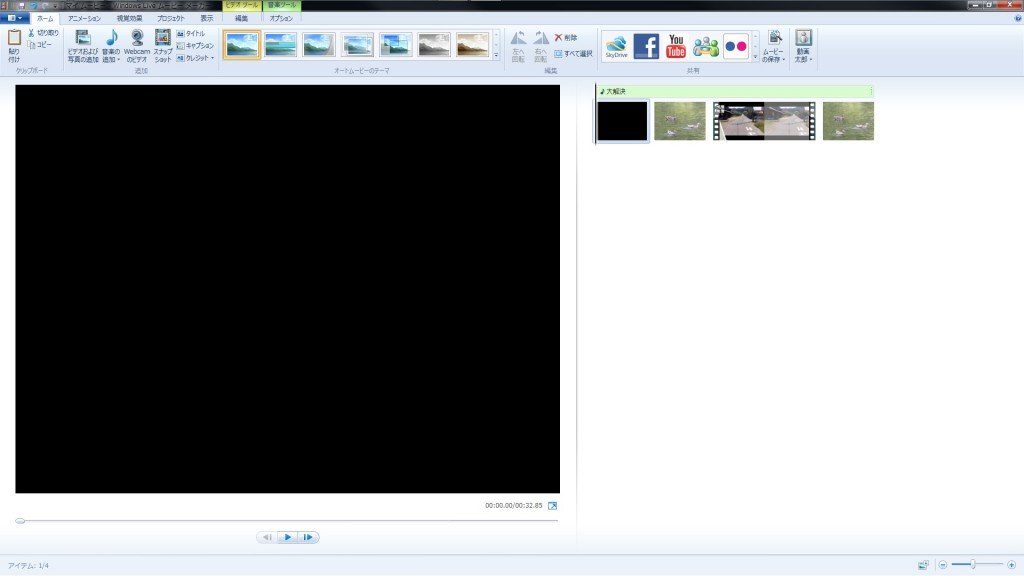
基本である【Windows Live ムービーメーカーの画像ソースとり込み方】、【Windows Live ムービーメーカーの映像ソースとり込み方】、【Windows Live ムービーメーカーの音楽ソースとり込み方】を駆使して使いたいソースを取り込んでください。この際に、表示をさせたい順番に画像と動画を並べておきましょう。
2オートムービーのテーマ選択
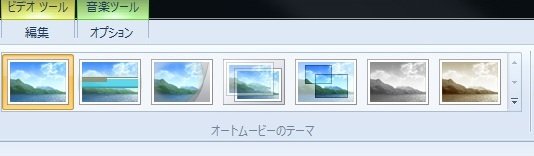
リボン・インタフェースのホーム・タブにある「オートムービーのテーマ」の中から自分の好みにあったものを選択します。カーソルを合わせれば自動で映像が流れるので、自分の好みにあったものを探してみてください。
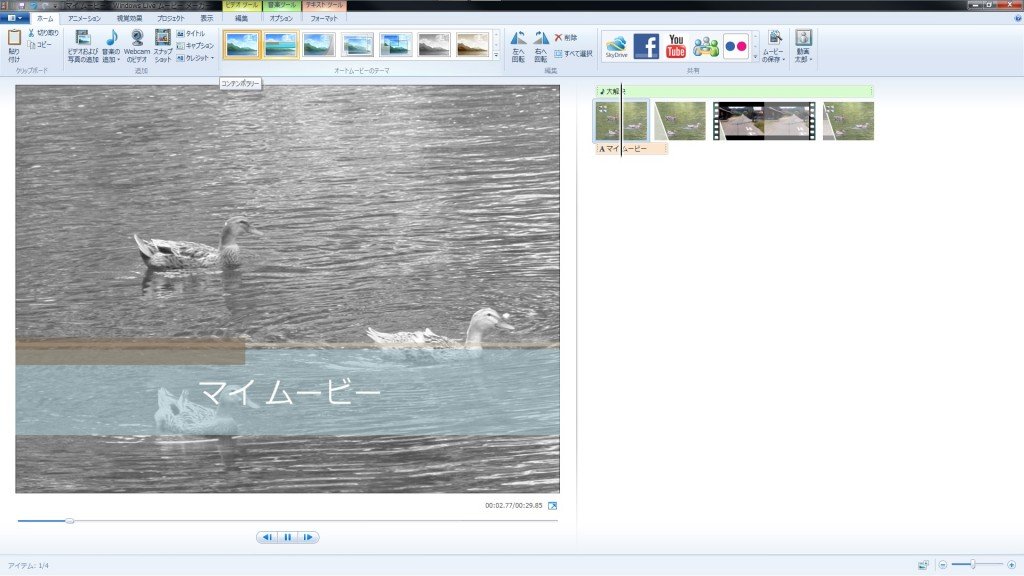
このように自動的に動画が組まれます。操作がよくわからない方や時間がない方にとっては大まかなかたちを作ってくれるオートムービー機能は非常に魅力的だと思います。細かい部分の変更は今まで説明をしてきたもので調整してみてください。よりいい動画作品に仕上がります。
Windows Live ムービーメーカーのオートムービー機能は、動画製作初心者の方だけではなく、時間がない方や全体のイメージを手早くまとめたい方にもオススメです。手早くかたちにするということはそれだけ細かい部分に時間をさけるので全体の質は高まるはずです。便利なオートムービー機能を使って製作を合理的に進めてみてはいかがでしょうか。次は制作した動画作品を保存する方法を説明していきたいと思います。
- Windows Live ムービーメーカー目次
-
- Windows Live ムービーメーカーの特徴
- Windows Live ムービーメーカーのインストール方法
- Windows Live ムービーメーカーの基本画面
- Windows Live ムービーメーカーの各ステータスバーに関して
- Windows Live ムービーメーカーの画像ソースとり込み方
- Windows Live ムービーメーカーの映像ソースとり込み方
- Windows Live ムービーメーカーの音楽ソースとり込み方
- Windows Live ムービーメーカーの映像抜き出し
- Windows Live ムービーメーカーの画像表示時間の変更
- Windows Live ムービーメーカーの音楽データの調整
- Windows Live ムービーメーカーの繋ぎ目を工夫する
- Windows Live ムービーメーカーの視覚効果を追加方法
- Windows Live ムービーメーカーのタイトルの挿入
- Windows Live ムービーメーカーのテロップの挿入
- Windows Live ムービーメーカーのフォントカラーの変更
- Windows Live ムービーメーカーのフォントサイズの変更
- Windows Live ムービーメーカーのオートムービー機能を使う
- Windows Live ムービーメーカーの保存方法
- Windows Live ムービーメーカーでDVDに焼く方法
- Windows Live ムービーメーカーからYouTubeにアップロードする
- Windows Live ムービーメーカーからFacebookにアップロードする
他の動画制作ソフトの使い方


After Effects CS6
映像のデジタル合成やアニメーションなどを行うことが出来るソフトになっており、この分野では代表的なソフトになっています。


EDIUS Neo 3
ここでは「アマチュア向け」として紹介をしていますが、その機能性は非常に高く家庭用としては最高峰と呼び声が高い製品です。


EDIUS Pro 6.5
「EDIUS Proシリーズ」は文字通りプロフェッショナル用に製作された動画編集ソフトとなっています。


Premiere Elements 11
ここでは「Premiere Elements 11」をアマチュア向けソフト、「Premiere Pro CS6」をプロ向けソフトとして紹介しています。


Premiere Pro CS6
ここでは「Premiere Pro CS6」をプロ向けソフト、「Premiere Elements 11」をアマチュア向けソフトとして紹介しています。


動画編集ソフトの歴史
ここでは、「動画編集ソフトの歴史」と題して、動画編集ソフトの成り立ちについて順を追って説明をしていきたいと思います。
映像・動画制作をご検討のお客さま
映像・動画制作の目的は、お客さまによって違います。
お客さま一人一人の目的やお悩みに対して的確で柔軟なご対応ができるのは、
完全内製化体制で実績を積んできたボーダーレスならでは。
映像・動画に関するご相談は、対応力と制作技術に自信を持つボーダーレスにお任せください。
ご相談や無料お見積りのご依頼は、電話またはメールからお気軽にどうぞ。





























